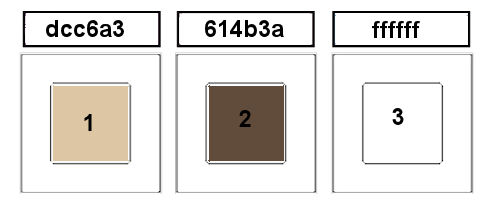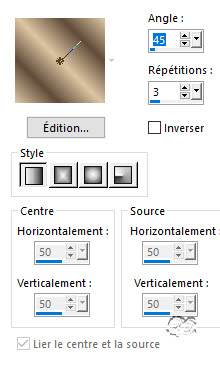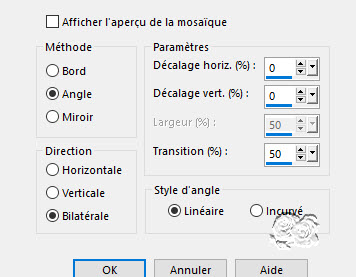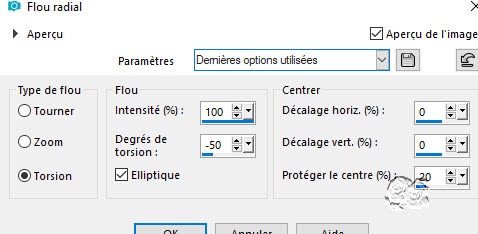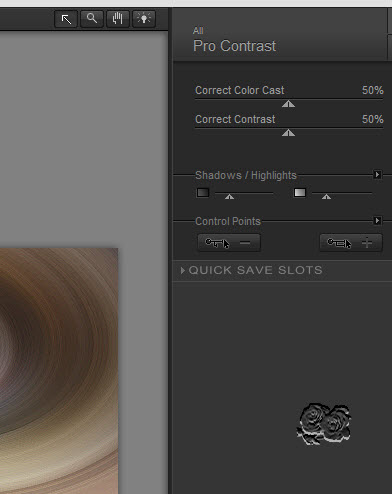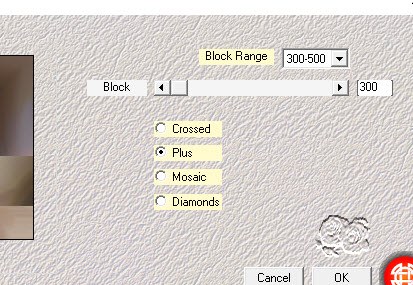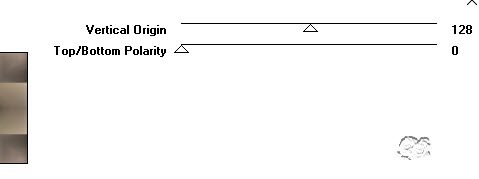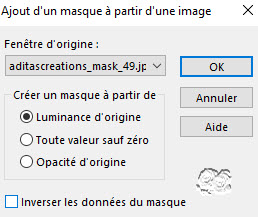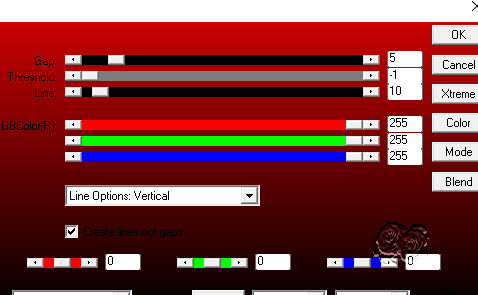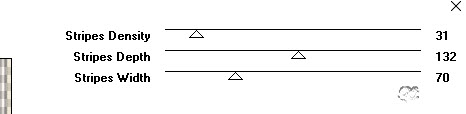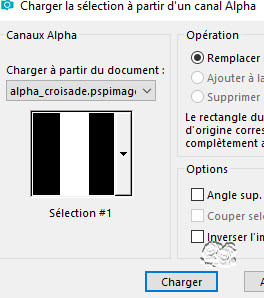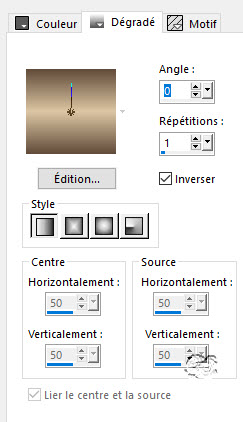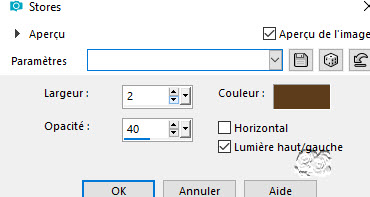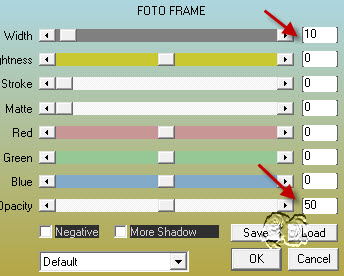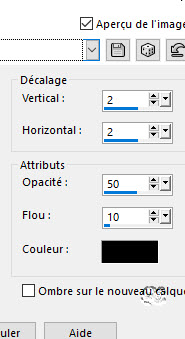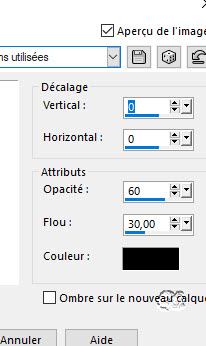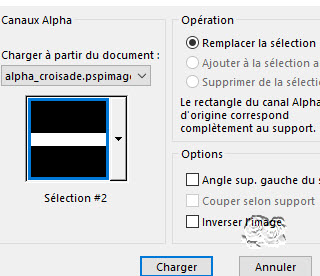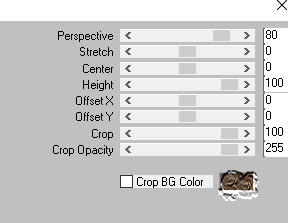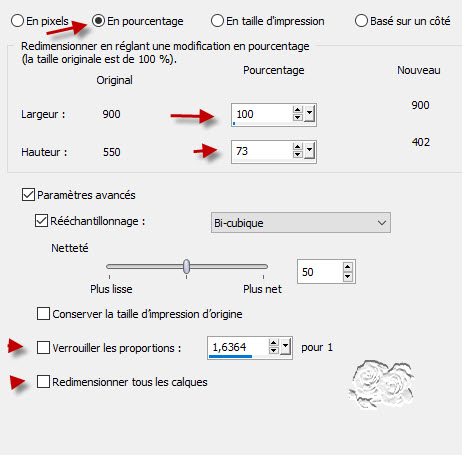|
************* ************* Ce tutoriel est ma propriété ;il est interdit de le copier ou le distribuer sur le Net sans mon autorisation écrite. De même,il est interdit de retirer le watermark du matériel;respectons le travail talentueux des tubeurs,sans qui nous ne pourrions créer de tutoriels. Si une des images vous appartient et que vous ne désirez pas qu'elle apparaisse ici, faites le moi savoir et je l'enlèverai aussitôt,ou je ferai un lien vers votre site!
Mes tutoriels sont sous copyright et de fait,régulièrement enregistrés
************* N'hésitez pas à changer le mode mélange des calques et leur opacité selon les couleurs que vous utiliserez
Les filtres que j'utilise dans mes tutoriels se trouvent sur ma page filtres!
tutoriel créé avec Psp2018 mais peut etre réalisé avec d'autres versions.
dupliquez vos tubes et fermez les originaux double cliquez sur les presets;ils iront s'installer seuls dans leur filtre abaissez le masque au bas de votre Psp
Prets ? On y va !
Avant-plan : couleur 1 claire Arrière-plan : couleur 2 foncée
Ma palette :
1- ouvrir le calque alpha_croisade Fenêtre dupliquer et fermer l’originale Renommer « raster 1 » Remplir de ce dégradé
2- calque nouveau calque Sélectionner tout Edition copier coller dans la sélection le tube sat_croisade01 Ne rien sélectionner 3- effet d’image mosaïque sans jointure par défaut
Fusionner le calque de dessous 4- règlage flou radial
Effet de bord accentuer davantage 5- effet Nik Software,Color effex pro,Pro contrast
6- effet Mehdi,Sorting tiles
Effet de bord accentuer 7- effet de reflection Miroir rotatif
8- effet Graphic Plus,Vertical mirror
9- nouveau calque Remplir de la couleur 1 Nouveau calque de masque à partir d’une image Appliquer le masque aditacreations_mask_49
Calque fusionner le groupe 10—effet AP01 Innovations,Lines silverlining
11- effet Graphic Plus ,Panel stripes,par défaut
12- effet de réflexion miroir rotatif
Mode de fusion sur multiplier Calque fusionner le calque de dessous 13- nouveau calque Sélection charger enregistrer une sélection à partir du canal alpha Charger la sélection 1
Remplir de ce dégradé linéaire
Effet de texture stores,avec la couleur 2
14- effet AAA Frame,Foto frame
Ne rien sélectionner 15- édition copier coller comme nouveau calque le tube deco01 Ne pas bouger il est bien placé 16- effet 3D ombre portée
Calque fusionner le calque de dessous Effet 3D ombre portée
17- placez vous sur le fond Sélection charger enregistrer une sélection à partir du canal alpha Charger la sélection 2
Sélection transformer la sélection en calque Laissez sélectionné Effet Mura’s Meister,Perspective tiling,par défaut
Ne rien sélectionné Effet 3D ombre portée,en mémoire 18- placez vous sur le fond Edition copier coller comme nouveau calque le tube de Silvie Image redimensionner à 80% tous les calques non cochés Placer en haut à droite,comme sur l’exemple J’ai baissé l’opacité à 60 19- placez vous en haut de la pile(sur le calque avec la deco) image redimensionner ,EN POURCENTAGE largeur :100 hauteur : 73 cases verrouiller les proportions et redimensionner tous les calques NON COCHES!
Effet Eye Candy 5 Impact,Perspective shadow Setting :croisade_shadow et ok 20- edition copier coller comme nouveau calque le tube chevalier de Thaf’s Image miroir miroir horizontal Image redimensionner à 75% tous les calques non cochés Bien placer comme sur l’exemple Effet Eye Candy 5 Impact,Perspective shadow Setting : croisade_shadow2 et ok De nouveau effet Perspective shadow Setting : croisade_shadow3 et ok 21- placez vous le fond Edition copier Image ajouter des bordures 1 pxl couleur 2 3 pxls couleur 1 1 pxl couleur 2 Sélectionner tout Image ajouter des bordures 30 pxls couleur 3 Sélection inverser Edition coller dans la sélection Effet Andrew filters 51,Straight lines 234 par défaut sauf mix 1 à 167 Ne rien sélectionner 22- image ajouter des bordures 1 pxl couleur 2 3 pxls couleur 1 1 pxl couleur 2 Sélectionner tout Image ajouter des bordures 50 pxls couleur 3 Sélection inverser Edition coller dans la sélection Effet de texture cuir fin couleur blanche angle 45 flou 40 transparence 250 nombre de plis 50 longueur des plis 5 Laisser sélectionné 23- effet Graphic Plus,Cross shadow par défaut 24- effet Graphic Plus,Quick tile I pas défaut Sélection inverser Effet 3D ombre portée 0 0 80 40 noir Edition répéter l’ombre portée ne rien sélectionner 25- nouveau calque pour apposer votre signature Image ajouter des bordures 1 pxl couleur noire
Redimensionner à 900 pxls de large Règlage netteté masque flou 2,60,4 luminance non coché
Voilà ! C’est terminé ! Merci d’avoir suivi mon tutoriel Tutoriel créé le 05/10/2019
Merci Denise et Gigi d’avoir testé mon tutoriel !
*********** Versions de mes traductrices Pinuccia
Lisette
Evalynda
************* N'hésitez pas à m'envoyer vos versions, je me ferai un plaisir de les afficher sur mon site.
*************
|